Mempersiapkan Project
Pertama kali kalian membuka Construct 2, pilih start new object atau mengetik Ctrl+N lalu pilih yang “new empty project”. Kita ganti Layout pertama kita menjadi Level 1. Untuk ukurannya gunakan layout size.
Membuat Pemain Utama
Sekarang buat pemain/player yang akan kita gerakan. Sebelumnya, buat lagi layers baru diatas layers yang pertama tadi, lalu kita rename agar lebih memudahkan kita, kita beri nama layers tersebut misalnya “main”. Lalu kita ambil player seperti tadi, yaitu klik kanan > sprite > klik > pilih dari library, pilih character untuk player sesukamu, tetapi juga mempunya frames atau gambar animasinya. Lalu edit players sesukamu. Jika sudah, pindahkan players ke layers “main” dan jangan lupa rename misalnya “player”
Agar players bisa bergerak kalian Untuk membuat karakter kita bisa bergerak, kita perlu menambahkan suatu Behavior terhadap objek karakter kita. Untuk karakter pemain kita akan menggunakan Behavior platform dan scroll to. Platform berguna agar players bisa berjalan kekiri, kekanan, dan keatas, scroll to berguna agar layar selalu menatap player.
1. Agar player dapat bergerak menggunakan frame tadi kita perlu membuat event baru di event sheet. Pertama, add event > Pemain > Is moving. Add action > Pemain > Set animation > “Jalan”
2. Klik kanan pada event tersebut > Add condition > Pemain > Is jumping. Klik kanan lagi pada event tersebut > Add condition > Pemain > Is falling. Klik kanan pada masing-masing condisi baru tersebut dan pilih “Invert”, ini akan membuat syaratnya dibalik, dengan kata lain, mengecek apakah pemain tidak sedang lompat dan tidak sedang terjatuh.
3. Add event > Pemain > Is moving. Klik kanan event ini lalu pilih invert, untuk mendeteksi pemain berhenti bergerak. Add action > Pemain > Set animation > Default. Event ini akan mengembalikan pemain ke animasi awal.
4. Add event > Keyboard > Is key down > tekan tombol kanan. Add Action > Pemain > Set mirrored > Not mirrored. Event ini akan memastikan saat pemain bergerak ke kanan animasinya akan mengarah ke kanan.
5. Add event> Keyboard >Is keydown > tekan tombol kiri. Add Action > Pemain > Set mirrored > Mirrored. Event ini akan membuat sprite pemain menghadap kiri jika pemain bergerak ke kiri.
Membuat Platform Untuk Pijakan Pemain
Buat sprite berupa platform, lalu buka behavior sprite tersebut, pilih solid untuk tak dapat ditembus, pilih jumpthru yang bisa ditembus dari bawah. Saran dari ane kalau sprite yang pake jumpthru lebih kecil dari sprite yang pakai solid agar dapat dengan mudah membedakan.


Membuat Objek Paku dan Eventnya
Objek paku adalah halangan yang menempel pada sebuah pijakan, baik menempel di lantai atau di langit-langit level. Jika pemain mengenai paku dalam sebuah level, pemain akan dikembalikan ke posisi awal level dan diminta mengulang kembali.
1. Buat sprite baru Paku menggunakan gambar sendiri atau dari ambil dari hasil download. Klik kanan di layout > Insert new Object > Sprite, load dari gambar yang diinginkan
2. New Event > Pilih sprite karakter > “On collision with another object” > lalu pilih objek paku yang baru kita buat.
3. Add Action > System > Restart layout. Aksi ini akan memindahkan semua objek ke posisi awal.
Membuat Level Berikutnya
Karena objek pintu yang akan kita buat fungsinya memindahkan karakter pemain ke level berikutnya, kita perlu membuat beberapa layout baru sebagai level selanjutnya.
1. Pada project properties (di sebelah kanan atas), klik kanan pada folder Layout > Add Layout > Don’t add event sheet. Biarkan nama layoutnya memiliki pola “Layout X”, dengan X adalah nomor level dalam permainan.
2. Alasan kita tidak menambahkan event sheet karena kita akan menggunakan ulang event sheet yang sama untuk setiap Layout level.
3. Buat variabel global untuk menyimpan nomor level, Klik kanan di event sheet > Add Global Variable. Beri nama “level” dan nilai awalnya 1.
Membuat Objek Pintu Ke Level Berikutnya
1. Buat sprite pintu, dengan cara yang sama dengan membuat objek paku, namun dengan file gambar yang berbeda.
2. Buat event “On collision with another sprite” pada sprite karakter seperti untuk objek paku di atas, namun pada bagian aksi, yang akan kita lakukan adalah Add Action > System > Add to. Pilih variabel level dan pilih nilai 1. Ini akan membuat nomor level naik ke level berikutnya.
3. Tambahkan lagi action di event tersebut, Add Action > System > Go to layout (by name). Isi dengan teks [“Layout “&level] tanpa kurung siku. Tanda & itu berfungsi untuk menambahkan angka dari variabel level ke teks “Layout “. Sehingga di level 1 akan menjadi Layout 2, di level 2 akan menjadi Layout 3, dan seterusnya.
4. Pastikan setiap layout yang kalian buat, menggunakan event sheet yang sama. Cek di tabel properti layout (di kiri atas), pastikan semua layout yang akan kita gunakan mengacu pada “Event Sheet 1″.
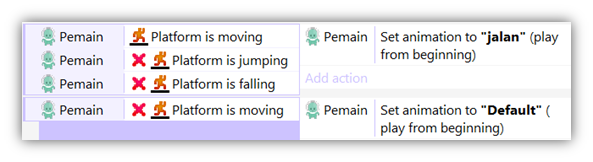
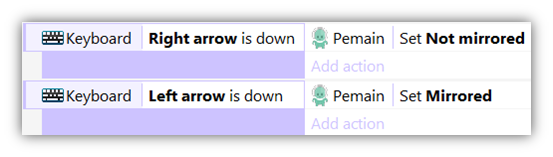











0 coment�rios: